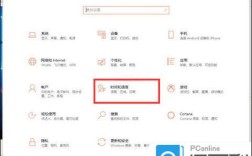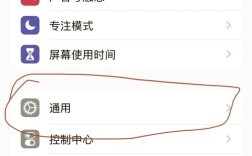格式刷是Word、Excel和WPS等办公软件中非常强大的工具,主要用于快速复制和应用文本或单元格的格式,通过格式刷,可以大大减少重复设置格式的时间和精力,提升工作效率,下面是详细的使用方法和注意事项:
格式刷的基本操作
1、单击格式刷:
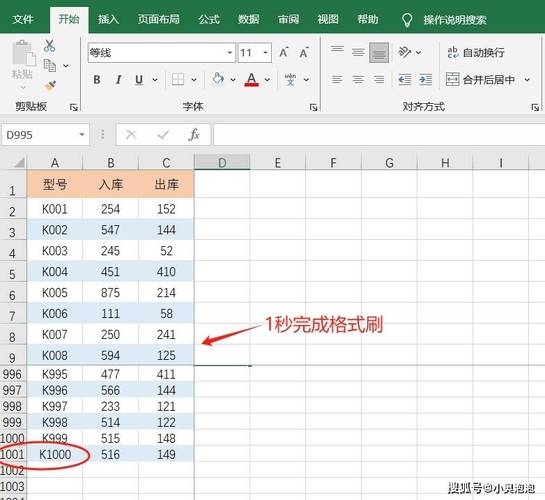
在Word或WPS中,首先选中已设置好格式的文本。
单击工具栏上的“格式刷”按钮(通常是一个带有刷子图标的按钮)。
鼠标会变成一个小刷子的形状,然后选中需要应用相同格式的文本,松开鼠标后,选中的文本就会变成与源文本相同的格式。
2、双击格式刷:
双击工具栏上的“格式刷”按钮。
鼠标会保持小刷子的形状,可以多次使用格式刷,直到再次单击“格式刷”按钮或按“Esc”键取消。
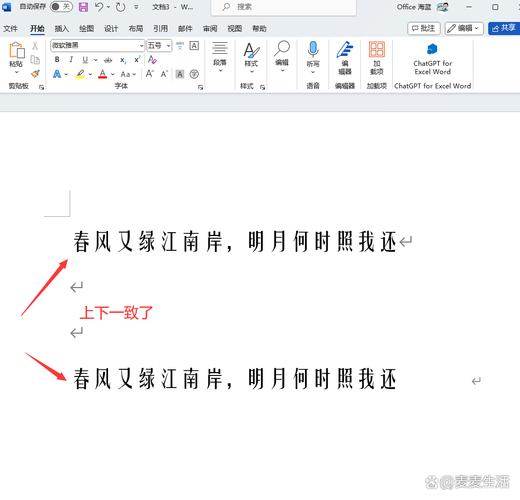
高级用法
1、结合快捷键:
在Excel中,可以选中单元格,双击格式刷,然后按“Ctrl + Shift + ↓”,快速选中整列,实现快速格式化。
按住“Ctrl + F”查找特定内容,再按“Ctrl + A”全选,然后双击格式刷,将查找到的单元格都刷成统一格式。
2、应用于表格样式:
双击格式刷后,选中要复制的区域,然后点击需要应用格式的地方,即可快速套用样式。
3、隔行填充颜色:
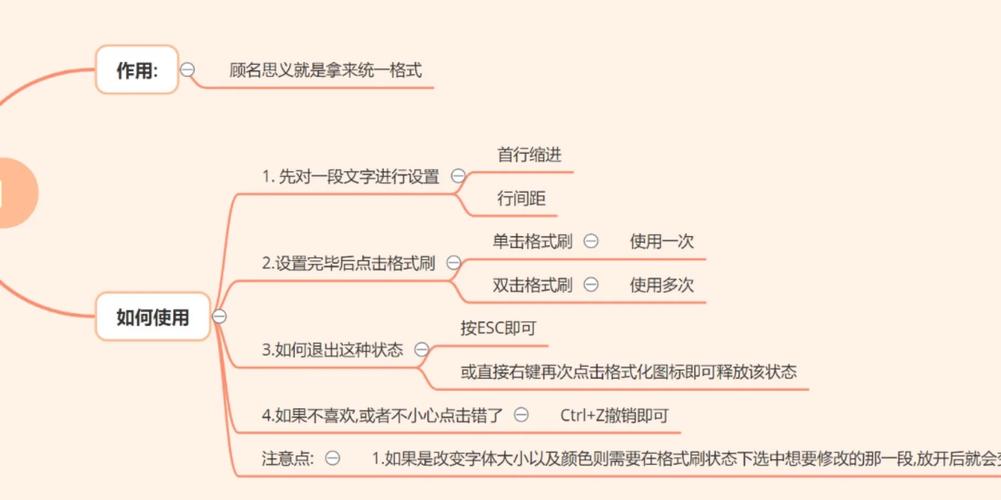
双击格式刷后,选中需要填充颜色的行,按住“Ctrl + Shift + ↓”,选中整列,然后松开鼠标,即可实现隔行填充颜色。
注意事项
1、单击和双击的区别:
单击格式刷只能使用一次,双击格式刷则可以无限次使用,直到手动取消。
2、无法复制的内容:
格式刷无法复制艺术字的字体和字号。
常见问题及解答
Q1:如何在WPS中使用格式刷?
A1:WPS中的格式刷使用方法与Word类似,可以通过单击或双击工具栏上的“格式刷”按钮来实现。
Q2:如何快速取消格式刷?
A2:再次单击“格式刷”按钮或按“Esc”键即可取消格式刷。
格式刷是一个非常实用的工具,无论是在文档排版还是数据处理中都能大大提高效率,通过掌握其基本操作和一些高级技巧,可以使工作变得更加轻松高效。